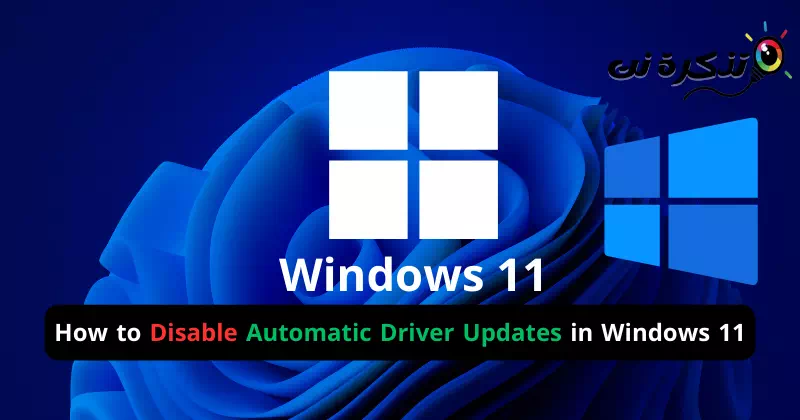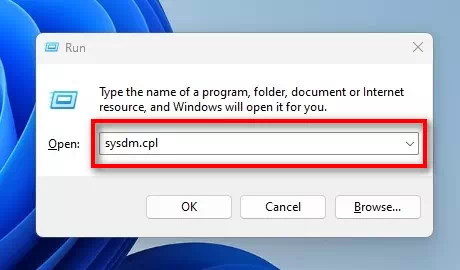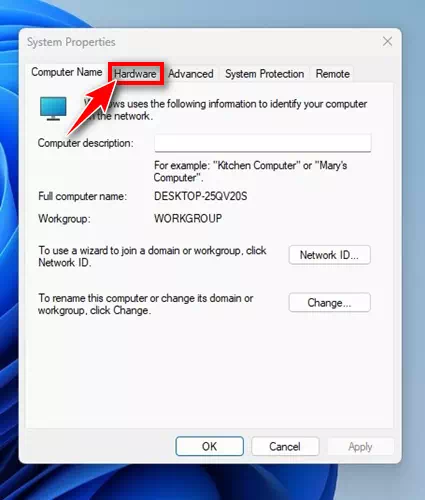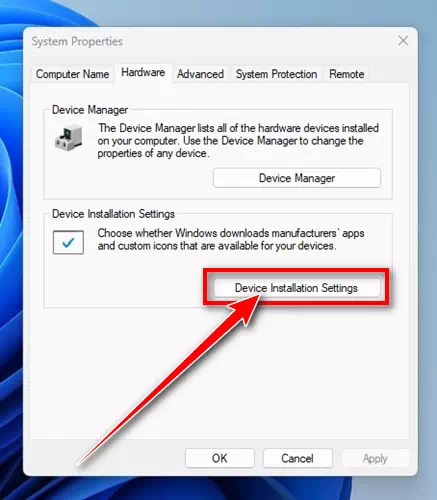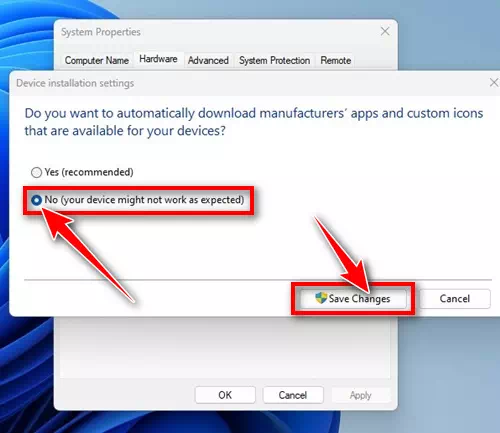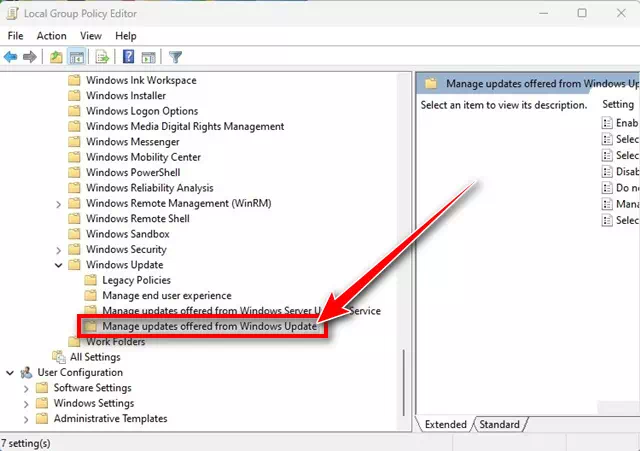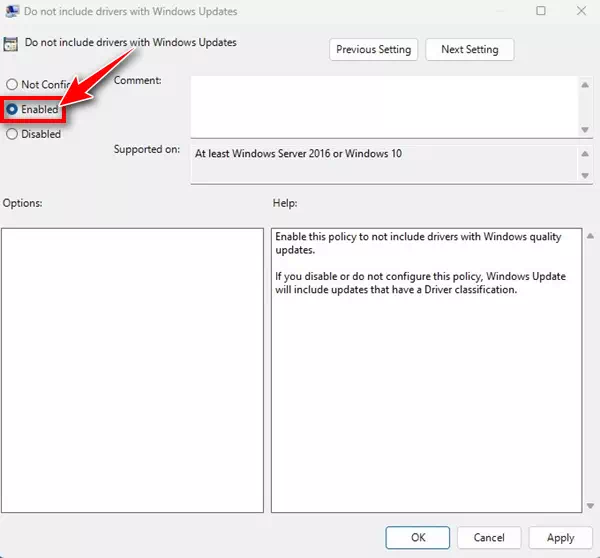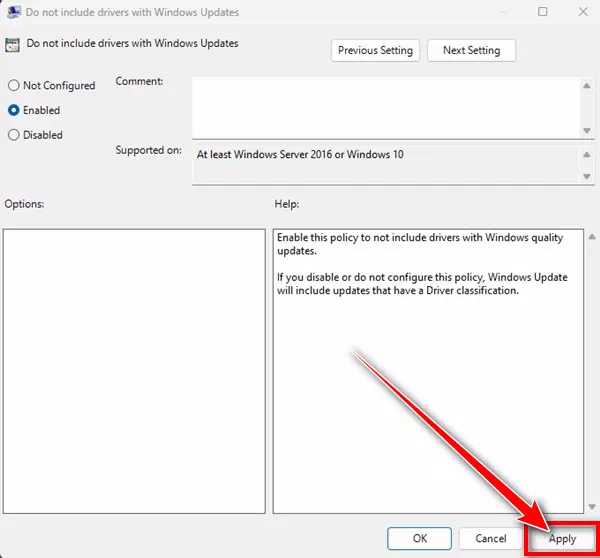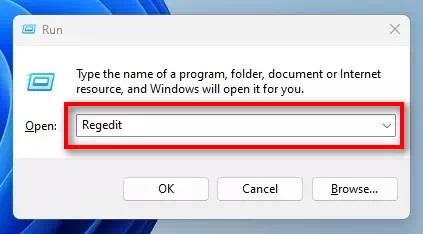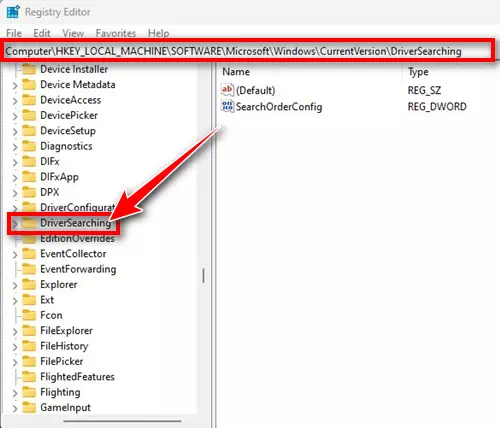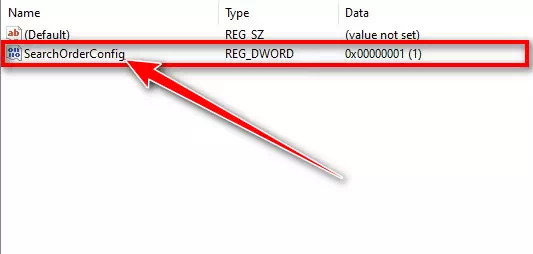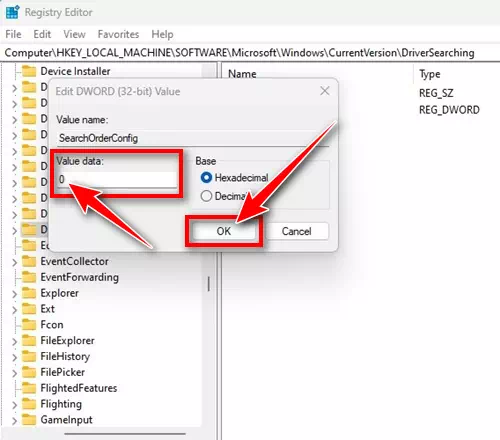Maxima utilitas systematis operantis in Fenestra utendi est quod non habes ad fabrica coegi manually installare. Tardus versio Windows potest omnes exactores necessarios in Fenestra processus renovationis demittere.
Fenestrae updates non solum ratiocinationem operativam renovant, sed etiam rectores ad cogitationes tuas instituunt. Haec omnia automatice facta sunt, et hoc valde pretiosum est, quod efficit ut omnes rectores semper usque ad tempus conserventur.
Praecipuum tamen incommodum automatice coegi updates potest esse ut Fenestra 11 rectores instituere queant errores continentes, qui quaestiones specificas causare possunt. Si quis es, qui certa versione certae exactoris uti mavult, in Fenestra XI updates coegi automatice inactivandi debes.
Vias ut disable automatic coegi updates in Fenestra 11
Si non vis Fenestra 11 ut automatice updates coegi installare, optimus modus est ut haec factura omnino disable. Infra, communicamus tecum de melioribus modis ad hoc faciendum. Sic incipias.
I) inactivare automatic fabrica coegi updates per ratio proprietatibus
Hoc modo, Fenestra 11 systema proprietatum mutabimus ut updates fabrica automatic fabrica disable. Hic est quid facias.
- torcular clavisFenestra + R"In tincidunt. Aperiam fenestra"CURRE".
CURSUS fenestra - in fenestra "CURRE"Scribe"sysdm.cpl"Et premet ille clavis" Enter.
sysdm.cpl - in fenestra "ratio Substantia"(Ratio Properties), ad tab"Hardware(Hardware).
Hardware - Deinde, preme "Installation fabrica Occasus"(Hardware Occasus instruitur).
Installation fabrica Occasus - In Fabrica Installation Occasus fenestra, eligere "Nemo (tuo tuom ne opus ut expectata)"Id nihil (ut expectata tuom non operatur). Cum hoc feceris, preme "Nuper mutata in Savemutationes servare.
Nemo (tuo tuom ne opus ut expectata)
Cum hoc, machinas impedire potes ne in Windows 11 computatrum tuum automatice instituatur.
II) inactivare automatic coegi updates per Local Group Policy
Potes etiam inniti in Policy Group Localis Editor ut updates in Fenestra exactoris fabrica automataria vel disable disable 11. Hic vestigia sequendi:
- Quaerere in Fenestra 11 "quaerere vectem"Locus Humus Excolo Emendator"Et tunc aperi application" Recensere Humus Excolo ex indice.
Locus Humus Excolo - Cum Editor Policy Group Loci aperit, navigare ad hanc viam:
Computer Configurationis > Administrativae Templates > Windows Componentes > Windows Update > Curo updates e Fenestra Update.Curo updates ostendi ex Fenestra Update - A dextris, quaere "Non includit coegi in Fenestra Updates” id est rectores cum Fenestra Updates non includuntur, tunc illud duplices click.
Non includit coegi in Fenestra Updates - in fenestra Non includit coegi in Fenestra Updates, locare "enabled"Ad enable.
Non includit coegi per Windows Updates Enabled - Postquam complevit, deprime "Applicare" adhibere.
Non includit coegi cum Fenestra Updates Select Enabled ac click Adicio
Id est omnia tibi facere! Hoc modo, fabrica coegi updates automatice in Fenestra 11 computatralia debilitata erunt.
III) Illuminationes automatic coegi per Subcriptio Editor updates
Si non potes inactivandi automatice fabrica coegi updates in Windows 11, optima optio est ut automatice fabrica coegi updates averte. Hic est quomodo fiat utens Subcriptio Editor in Windows 11 .
- torcular clavisFenestra + Rin tincidunt.
CURSUS fenestra - in fenestra "Curre"Scribe"regedit"Et premet ille clavis" Enter.
regedit - Cum Subcriptio Editor aperit, ad hoc iter navigare;
HKEY_LOCAL_MACHINE \ Software \ Microsoft \ Windows \ CurrentVersion \ DriveSearchingDriverSearching - In dextro latere clavem invenies REG_DWORD Quod est nomen SearchOrderConfig Et deprime duplex illud.
SearchOrderConfig - In valorem data ager for SearchOrderConfig, Intra 0 ac click in puga pyga "OKconcordare.
valorem notitia agro ad SearchOrderConfig - Nunc claude Subcriptio Editor et Windows 11 computatrum tuum sileo.
Id est! Hoc inactivandi automatice fabrica coegi updates in Fenestra 11 computatrum tuum.
Ita hae optimae modi erant ut updates in Windows 11 computatratuum fabrica automatarium obsisteret. Si omnes rationes recte secutus es, maxime verisimile fabrica coegi updates iam debilitata sunt. Quaeso, libenter contactum nos si hac in re auxilium ulteriore eges.
conclusio
Windows 11 usores qui faciem provocat latis fabrica coegi updates pluribus modis uti possunt ad hoc pluma inactivandi. Ratio occasus in System Properties, Policy Editor Local Group, vel Editor Subcriptio ad hunc finem assequendum adhiberi potest. Aversatio automatic fabrica coegi updates adiuvare potest vitare rectores installandi qui systema difficultates causare possunt. Hi gradus utentes utentes plenam potestatem habent super updates fabrica coegi et stabilitatem suarum machinarum curant. Sequentes instructiones et gradus de quibus in articulo, utentes plenam potestatem de fabrica coegi updates in Windows 11 systemata consequi possunt.
Speramus te hunc articulum utile tibi invenisse 3 modos summos cognoscendi in quomodo disable automatice coegi updates in Windows 11. Partis sententiam tuam et experientiam nobiscum in commentis. Item si articulus adiuvit te, scito communicare cum amicis tuis.